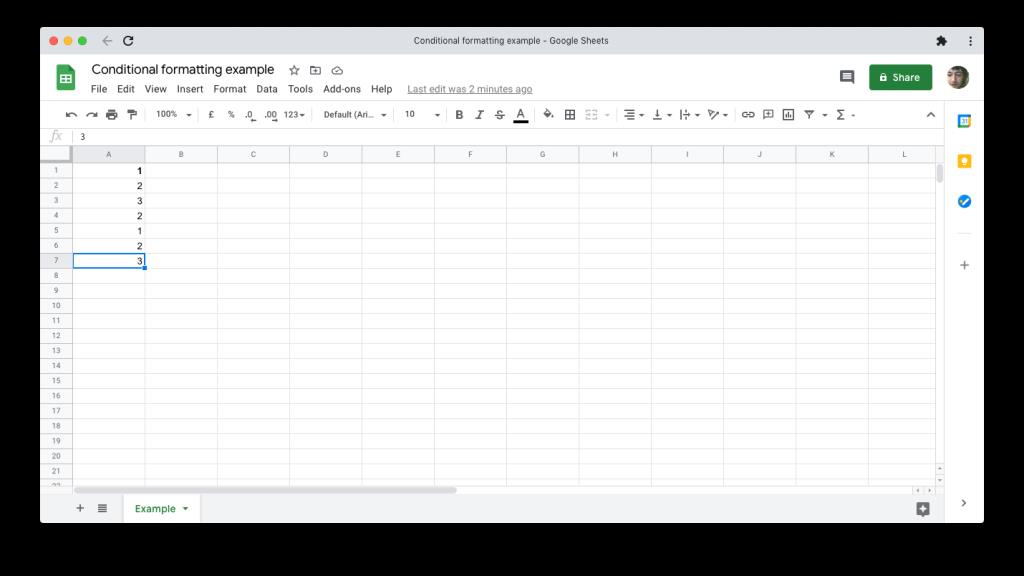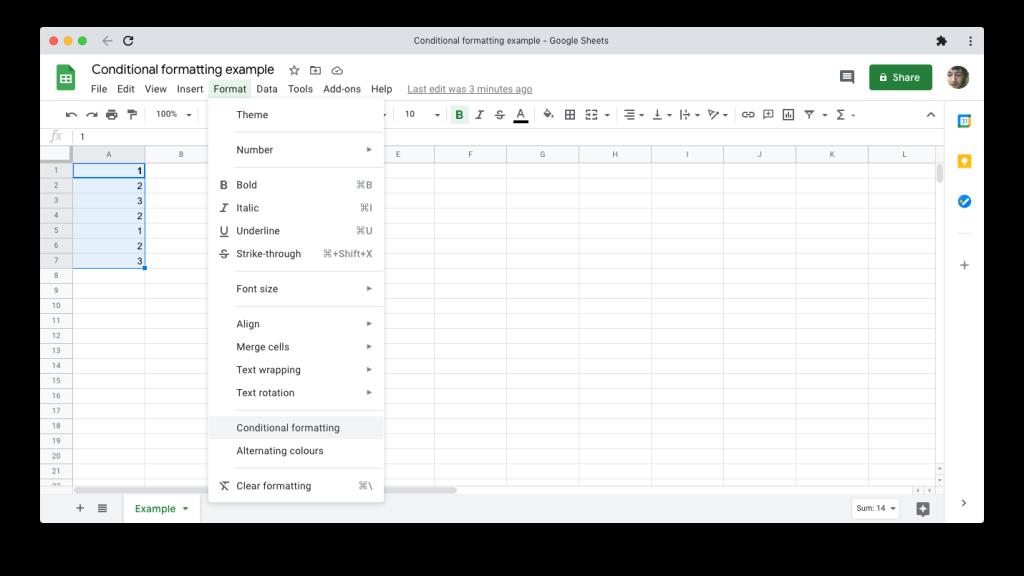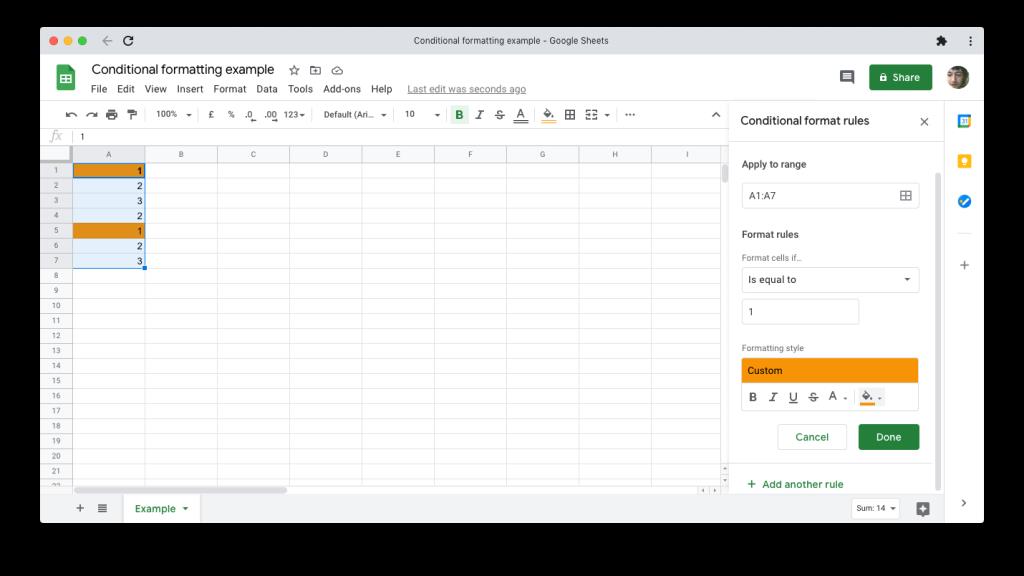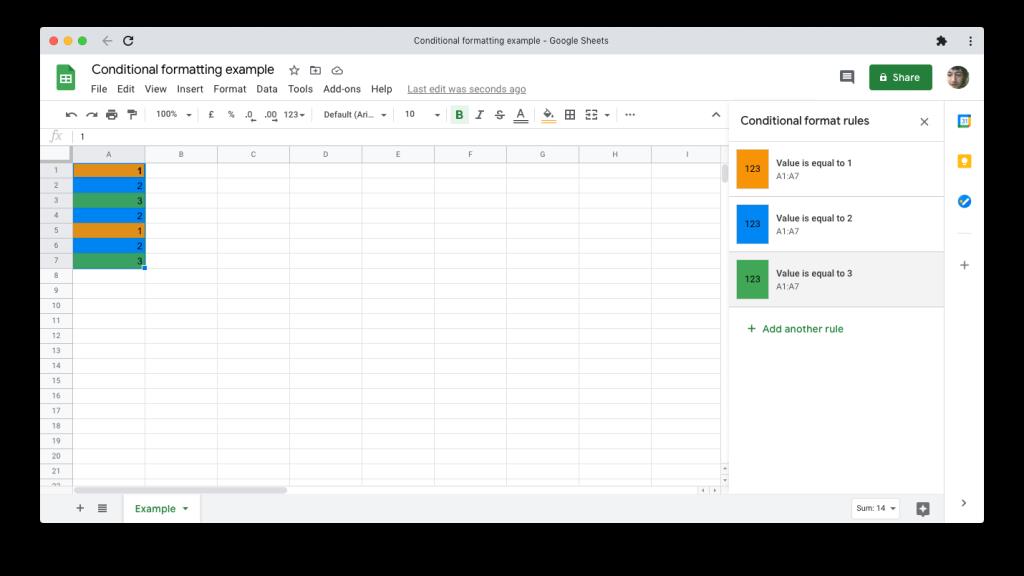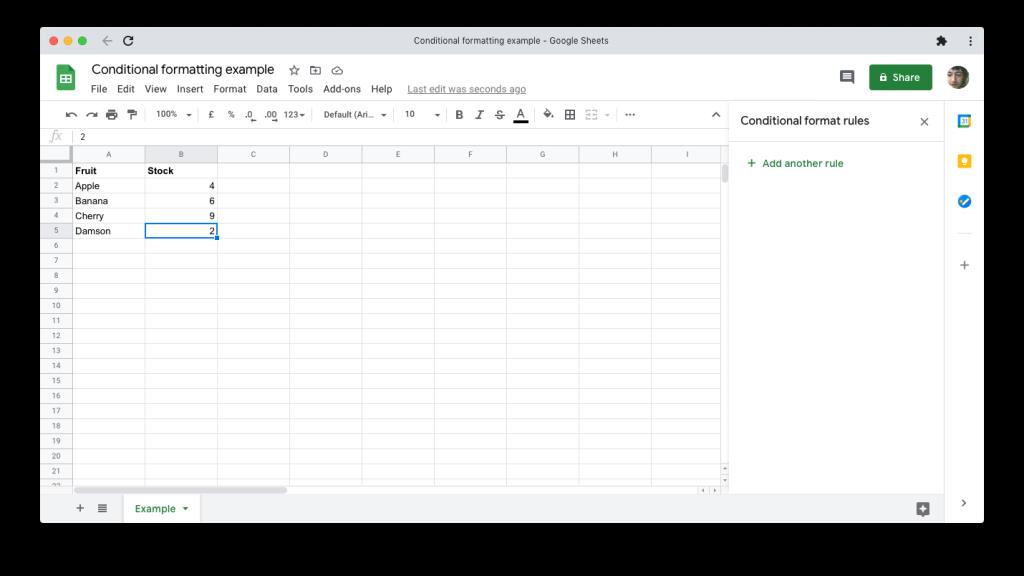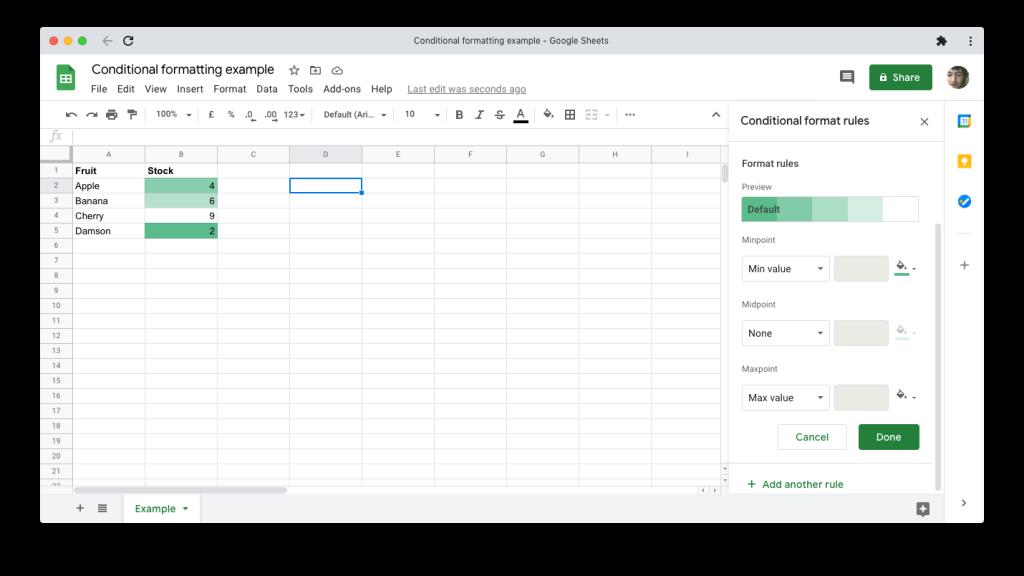Koşullu biçimlendirme, her hücredeki verilere dayalı olarak elektronik tablonuzdaki hücrelerin stilini otomatik olarak biçimlendirdiğiniz zamandır. Google E-Tablolar, farklı yazı tipleri, dolgu renkleri ve diğer stiller uygulamak için koşullu biçimlendirmeyi kullanmanıza olanak tanıyarak e-tablolarınızın okunmasını anında kolaylaştırır.
Koşullu biçimlendirmeyi kullanmak için tek yapmanız gereken, e-tablonuzun izlemesi için bazı kurallar oluşturmaktır. Aşağıda, Google E-Tablolar ile bu koşullu biçimlendirme kurallarını nasıl oluşturacağınızı göstereceğiz.
Genellikle bir elektronik tabloyu biçimlendirebileceğiniz herhangi bir nedenle koşullu biçimlendirmeyi kullanabilirsiniz. Ana avantaj, zamandan tasarruf etmek ve tutarlılığı sağlamaktır, ancak koşullu biçimlendirme, elektronik tablonuzun kurulumunu ve stilini önceden düşünmenizi de teşvik eder.
Örneğin, çalışanları departmanlarına göre gruplayarak, bir kümedeki veri türlerini ayırt etmek için koşullu biçimlendirmeyi kullanabilirsiniz. Veya negatif kâr gibi sorunlu değerlere dikkat çekmek için de kullanabilirsiniz. Bazen, geçmişte bir tarihi olan faaliyetler gibi eski kayıtları önemsiz göstermek de yararlı olabilir.
İlgili: Öğrenmesi ve Hatırlaması Kolay Google E-Tablo Püf Noktaları
Koşullu biçimlendirmeyi göstermenin belki de en iyi yolu basit bir örnektir. Yeni bir e-tabloyla başlayın ve aşağıdaki adımları izleyin:
- Birkaç satıra bazı örnek değerler girin.
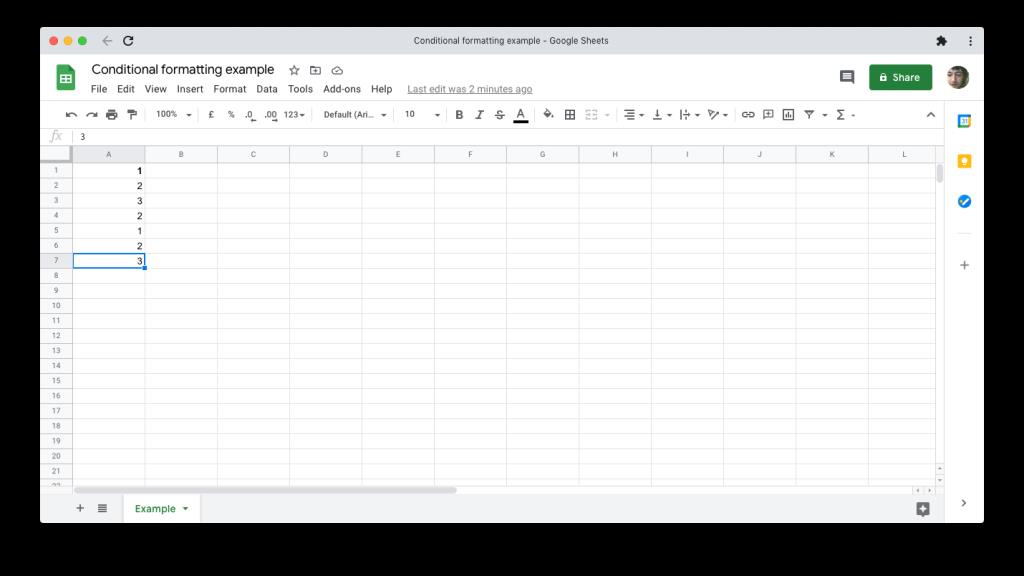
- Koşullu biçimlendirme için uygun olmasını istediğiniz hücre aralığını vurgulayın.
- Gönderen Biçim menüsünden, seçim Şartlı biçimlendirme .
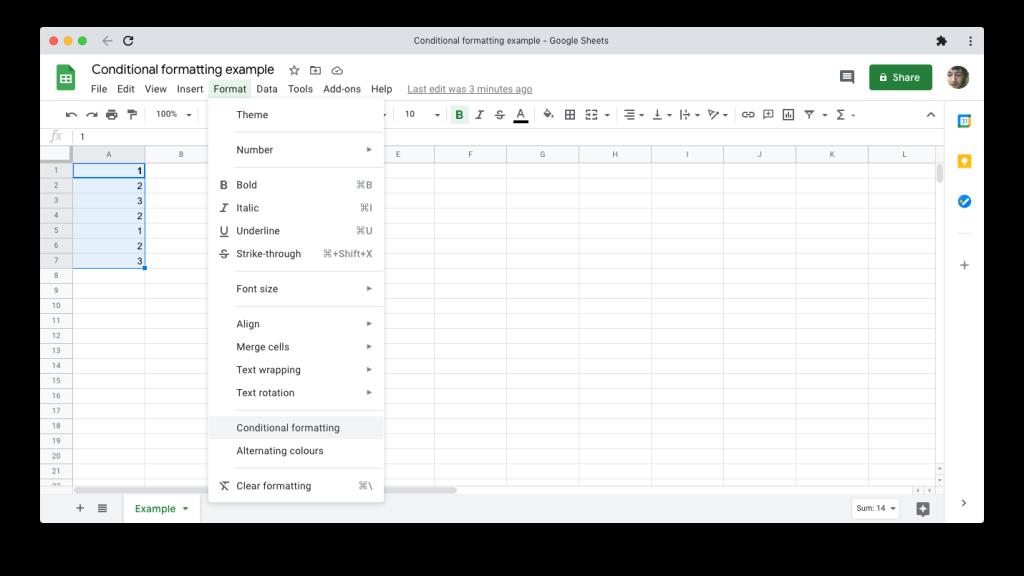
- Değiştir eğer ... Biçim hücrelerini açılır listesinin eşittir .
- Değer veya formül kutusuna örnek değerlerinizden birini girin .
- Dolgu rengi gibi eklemek istediğiniz biçimlendirmeyi seçin.
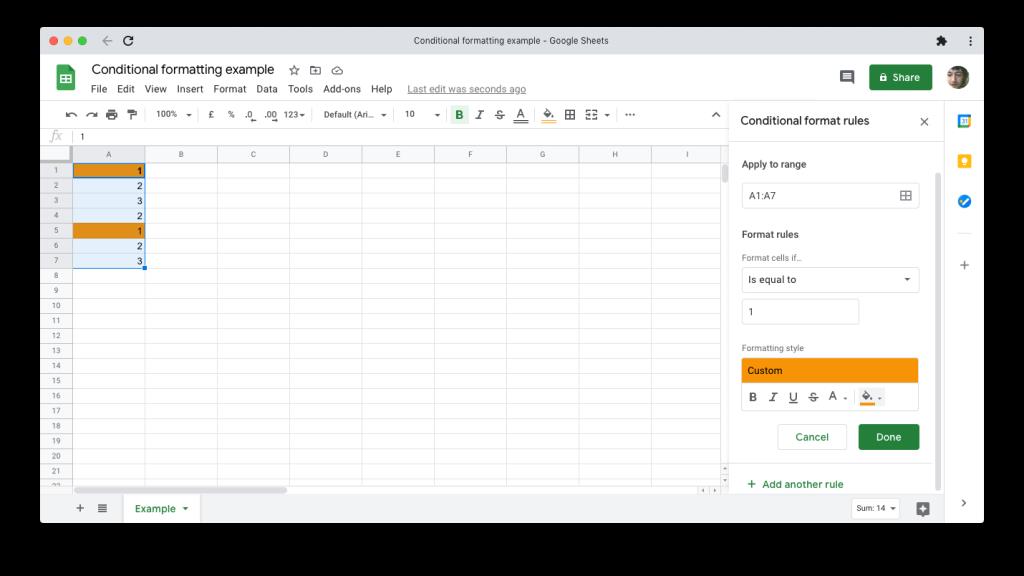
- Başka bir kural ekle 'yi tıklayın .
- Önceki değeri e-tablonuzdan farklı bir değerle değiştirin ve bu değer için farklı bir biçim veya renk seçin.
- Her seferinde farklı biçimlendirme kullanarak daha fazla değer için önceki iki adımı tekrarlayın.
- Bitirdikten sonra, oluşturduğunuz kuralların bir listesini görmek için Bitti düğmesini tıklayın .
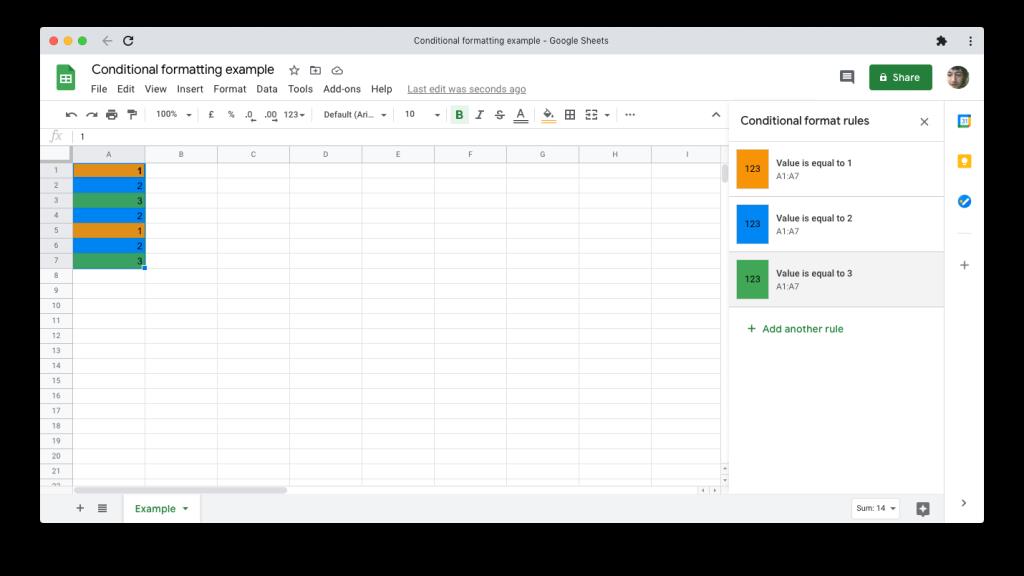
Google E-Tablolar'ın Desteklediği Koşul Türleri
Google E-Tablolar, biçimlendirmenizi temel alabileceğiniz çok çeşitli koşulları destekler. Bunlar üç temel veri türü etrafında oluşturulmuştur: metin, tarihler ve sayılar.
Metin
Metin için en basit koşul olan boş , hücrenin herhangi bir değer içerip içermediğine bağlıdır.
Belirli bir metin parçasının varlığını kontrol etmek için şunu kullanın: içerir . Bu koşul, sabit bir metin parçası olup olmadığını kontrol edebilir veya her birinin ? herhangi bir karakter için ve * herhangi bir karakterin sıfır veya daha fazlasını temsil eder.
Son olarak, daha yapılandırılmış metin eşleşmeleri için ile başlar , ile biter veya tam olarak olası eşleşmeleri daraltır.
Tarih
Tarihler, kullanıcı tanımlı değerlere ek olarak bazı yararlı önceden tanımlanmış değerleri desteklemelerine rağmen basittir. Göreli tarihlerden önceki , sonraki veya bunlara eşit olan tarihleri (örneğin yarın, geçen yıl) aramak için koşullu biçimlendirmeyi kullanın . Bunları ayrıca seçtiğiniz belirli bir tarihle karşılaştırabilirsiniz.
Sayılar
Son olarak, bir dizi diğer sayıya eşit, daha büyük, daha küçük veya bu sayılar arasındaki sayıları aramak için koşullu biçimlendirmeyi kullanabilirsiniz.
Özel formüller, tüm aralıkları vurgulayabildikleri ve hatta biçimlendirilen aralığın dışındaki hücrelere başvurabildikleri için koşullu biçimlendirmeyi daha güçlü hale getirir. Özel koşullu biçimlendirmeyi göstermek için çok basit başka bir örnek alalım.
Bu sefer Google E-Tablolar'da iki sütunlu bir tablo oluşturun. Farklı meyveler için stok seviyelerini kaydetmeyi seçtik.
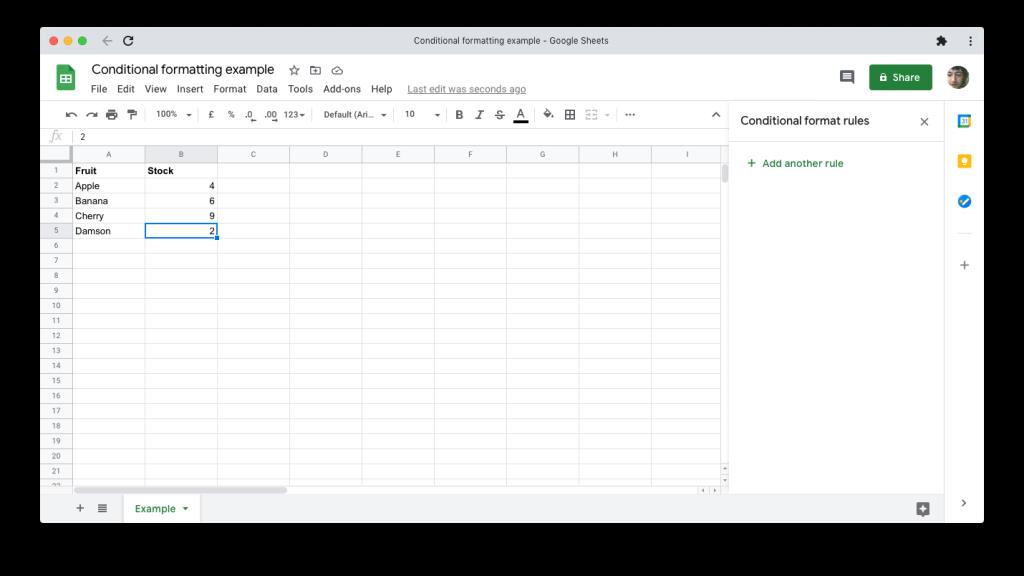
Stokta dörtten fazla öğe bulunan verilerdeki tüm satırları vurgulamak için:
- Veri aralığını seçin ( A2:B5 ).
- Aç Koşullu biçim kuralları penceresini.
- Koşul olarak Özel formül'ü seçin .
- Bir itibariyle Değer , girmek = $ B2> 4 .

Kullandığımız formülün detaylarına özellikle dikkat edin.
İlgili: Google E-Tablolarda Özel İşlevler Nasıl Oluşturulur
Bir hücredeki normal formülde olduğu gibi, eşittir (=) işaretiyle başlamalıdır. (B) sütunundan önceki dolar ($) onu mutlak bir referans yapar, bu nedenle karşılaştırma her zaman o belirli sütundaki verilere atıfta bulunur. Satır (2), veri aralığının ilk satırına göredir, bu nedenle her satır için, aynı satırdaki stok değeri ile karşılaştırma yapılır.
Google E-Tablolar'da , Biçimlendirme stilinin hemen altındaki Varsayılan metni tıklayarak sınırlı sayıda önceden ayarlanmış stil arasından seçim yapabilirsiniz .
Bunun ötesinde, biçimlendirme seçenekleri oldukça sınırlıdır, ancak çoğu pratik amaç için yeterli olmalıdır.
İlk olarak, standart yazı tipi stillerinin herhangi bir kombinasyonunu yapılandırabilirsiniz: kalın, italik, altı çizili ve üstü çizili. İkincisi, özellikle geçersiz veya eski verileri belirtmek için yararlı olabilir.
Uygulayabileceğiniz diğer stil türü renklerle ilgilidir: hem metin (ön plan) hem de dolgu (arka plan). Temelde istediğiniz herhangi bir renk seçeneği sunmak için özel renkler de dahil olmak üzere standart renk seçiciler mevcuttur.
Sayısal değerleri görselleştirmek için uygun bir yöntem renk skalasıdır. Bu, her hücrenin göreli değerine göre bir paletten renkler atar. Renkler arka plana uygulanır, aksi takdirde Dolgu rengi olarak bilinir .
Bu teknik genellikle, örneğin daha koyu bir rengin daha düşük bir değeri gösterebileceği çizelgelerde ve haritalarda kullanılır.
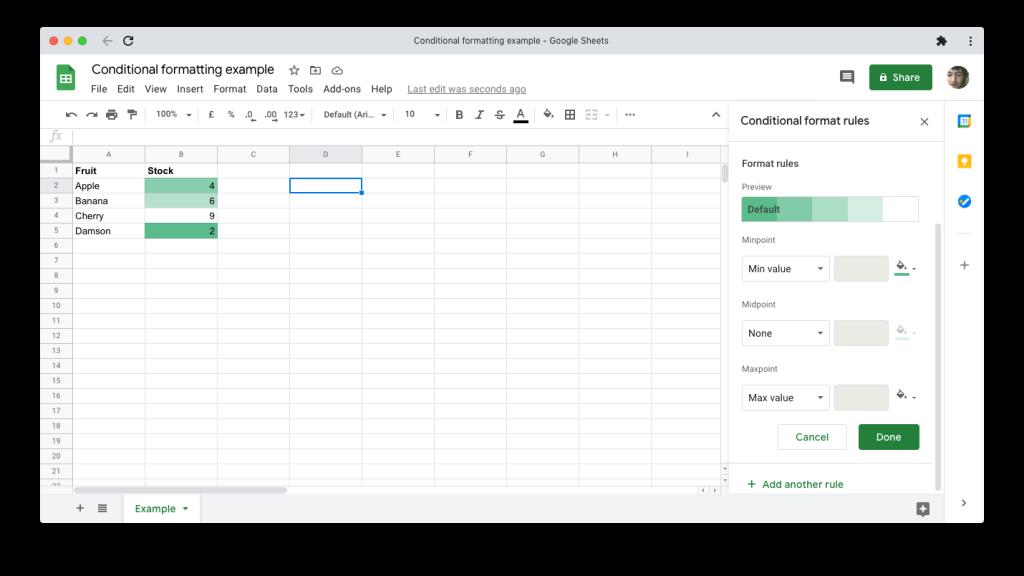
Google E-Tablolar'ın uygulaması sınırlıdır, ancak kullanımı çok kolaydır. Daha önce olduğu gibi, bir sayı aralığı seçin, ama bu sefer üstüne yakın sekmeyi değiştirmek Koşullu biçim kuralları gelen pencerede Tek renk için renk ölçeği .
Biçim kuralları altında , renk skalanızın doğasını tanımlayabilirsiniz. Önizleme düğmesine tıklamak, aralarından seçim yapabileceğiniz sınırlı sayıda önceden tanımlanmış paleti ortaya çıkarır. Minimum renk noktasını, maksimum renk noktasını ve orta noktayı temsil etmek için farklı değerler veya yüzdeler seçerek ölçeği özelleştirebilirsiniz. Her noktanın yanındaki renk seçiciler, renk paleti üzerinde daha fazla kontrol sağlar.
Dikkate Alınması Gereken Diğer Yönler
Bu özelliği bir e-tabloda kapsamlı bir şekilde kullanırsanız, hangi koşullu biçimlendirme kurallarını koyduğunuza dair izini kaybetmek kolay olabilir. Yan panel, oyundaki tüm kuralları görüntülemenin hiçbir yolunu vermez; sadece seçili hücreler için hangi kuralların ayarlandığını gösterir.
Tüm kurallarınızı görüntülemek için klavye kısayolunu ( Ctrl/Cmd + A ) kullanarak veya 1. satır ve A sütunundan önce sol üst köşedeki boş dikdörtgene tıklayarak tüm hücreleri seçin .
Koşullu biçimlendirme içeren bir hücreyi kopyalayıp yapıştırırsanız, o hücre için o koşullu biçimlendirmeyi de kopyaladığınızı unutmayın.
Son olarak, bir hücre veya aralık için birbiriyle çelişen birden çok kural oluşturursanız, yalnızca ilk kural uygulanır. Sol tarafındaki dikey noktalar simgesini kullanarak bir kuralı sürükleyerek sırasını değiştirebilirsiniz.
Koşullu biçimlendirme, var olduğunu hiç bilmeden kolayca gidebilmenize rağmen çok zaman kazandıran bir Google E-Tablolar özelliği türüdür. En basit düzeyde bile, sürekli çaba harcamadan elektronik tablo verilerini ek anlamla sunmanıza olanak tanır.